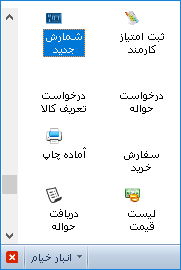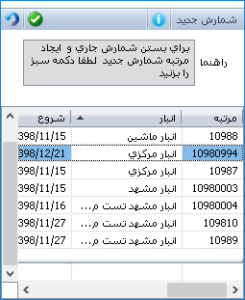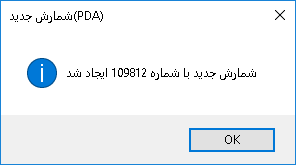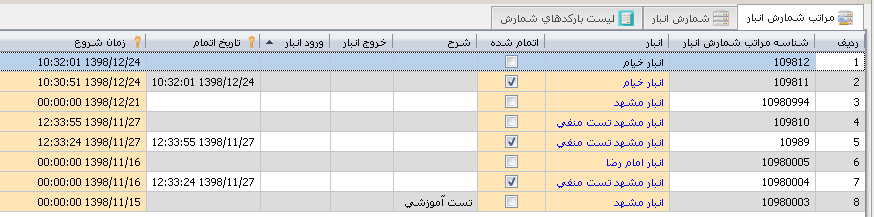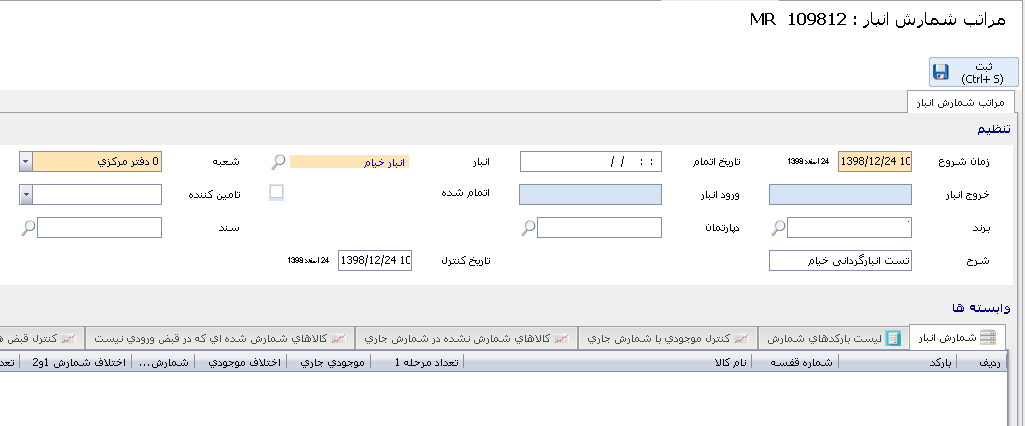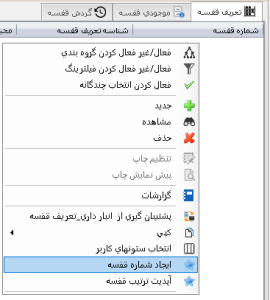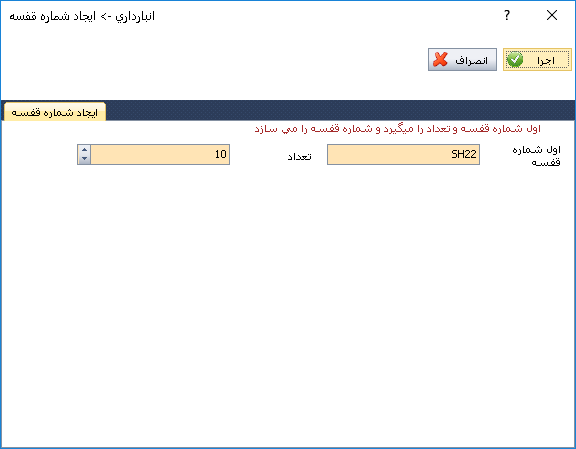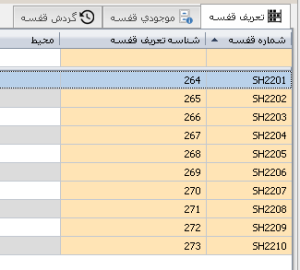به طور مشترک ، در هر انبارگردانی ، جدای از اینکه چه روشی را برای شمارش و کنترل آن بکار می گیریم ، ابتدا بايد تنظیمات آن را در سیستم ثبت كنيم.
الف) ايجاد شمارش جديد
بدین منظور از طریق آیکون سمت راست بالای صفحه ، گزینه انبارداری را انتخاب می کنیم :
و یا اقدام به باز کردن برنامه روی پی دی ای میکنیم تا صفحه زیر باز شود :
در اینجا پس از تعیین انبار مورد نظر ، آیکون شمارش جدید را کلیک می کنیم :
همانطور که در متن راهنما نیز مشخص است ، شمارش هایی که هنوز تکمیل و بسته نشده است ، باید قبل از انجام این شمارش بسته شود
دکمه تیک سبز رنگ را کلیک می کنیم تا شمارش های قبل بسته شده و شمارش جدیدی برای انبار مورد نظر ایجاد شود.
حال در مستر ، از طریق انبارداری/انبارگردانی/مراتب شمارش انبار صفحه زیر باز شده و شمارش ایجاد شده را ملاحظه می کنیم :
برای تنظیم شمارش ایجاد شده ، بر روی آن دابل کلیک می کنیم :
قسمت های مهم این صفحه بدین شرح است :
- زمان :
- زمان شروع : زمانی که شروع به شمارش می شود (ثبت ضروری)
- تاریخ اتمام : زمانی که شمارش به پایان می رسد
- تاریخ کنترل : پس از اتمام شمارش ، مقایسه تعداد شمارش شده اقلام با موجودی سیستم در این زمان صورت می گیرد ، بنابراین باید در تنظیم آن دقت زیادی شود
- مکان :
- شعبه : شعبه مورد نظر برای شمارش
- انبار : انبار مورد نظر برای شمارش
- محدودیت ها : با تنظیم موارد زیر می توان به جای اینکه کل یک انبار را شمارش و بررسی کرد ، فقط به بررسی محدوده ها یا اقلامی خاص از کالاها اقدام نمود که مزایای زیادی از جمله صرفه جویی در وقت ، امکان فعال بودن فروش در زمان انبارگردانی و ... دارد :
- تامین کننده : محدود کردن شمارش به کالاهای تامین کننده خاص
- برند : محدود کردن شمارش به کالاهای برند خاص
- دپارتمان : محدود کردن شمارش به کالاهای موجود در یک دپارتمان
ب) ايجاد قفسه
بايد بررسي كنيم كه در انبار مورد نظر چه تعداد قفسه وجود دارد تا براي آنها كد ايجاد شده و باركد مورد نظر بر روي قفسه نصب گردد .
مسير انبارداري/WMS و تعريف قفسه را اجرا مي كنيم :
سپس در پنجره باز شده ابتدا پيشوند شماره قفسه و سپس تعداد را در کادر مربوطه وارد نمایید، توجه داشته باشید قفسه حتما باید با SH شروع شود
همچنين برای راحتی در کنترل شمارش میتوانید به هر ناحیه از مکان شمارش یک حرف لاتین اختصاص دهید a-b-c…..
برای مثال در کادر اول شماره قفسه ميتوانيد بنویسد SHa،SHb و... (شماره قفسه میتواند ترکیبی از حروف و عدد باشد)
پس از اجرا لیست شماره قفسه ها نمایش داده می شود :